绘画工具栏,故名思议,肯定是关于Word中用户绘画的一些工具了。为了方便大家在以后的使用中更加的熟悉,小编就将它的所有工具都介绍一遍,大家一定要好好学习一下阿。
Word2003的“绘图”工具栏在默认情况下位于程序窗口下方,状态栏之上。通过“绘图”工具栏,可以在文档中插入各种自选图形、文本框、艺术字、线条、箭头等图形对象。
“绘图”工具栏各按钮功能介绍
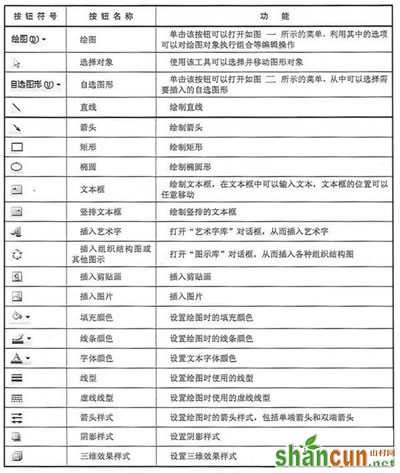
“绘图”工具栏各按钮功能1
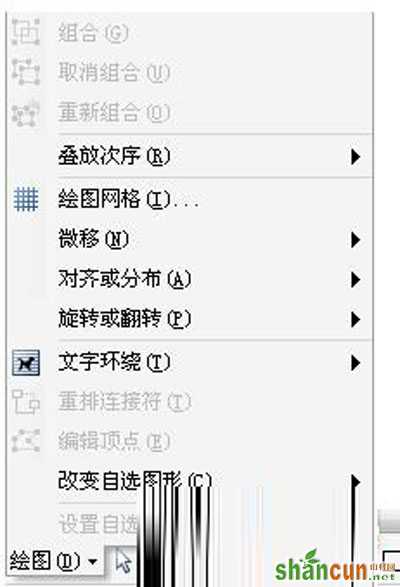
“绘图”工具栏各按钮功能2
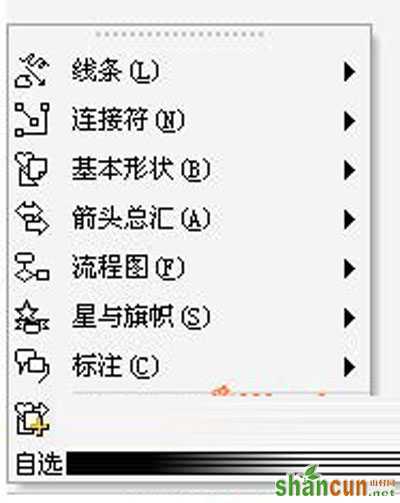
“绘图”工具栏各按钮功能3
以上就是Word2003中,绘画工具栏的使用方式,大家都了解了吗?小编保证,只要你都了解了,就一定可以在使用绘画工具时,轻车熟路,游刃有余。















